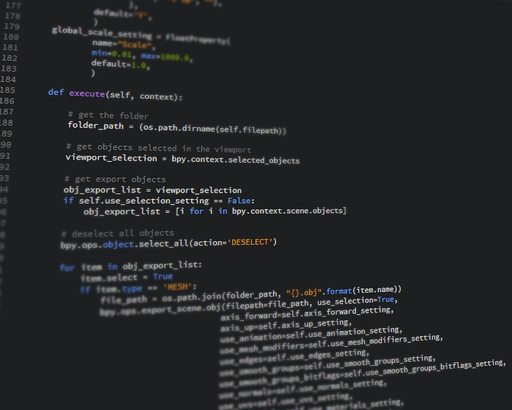Arduinoでお手軽に電子工作初めてみました(購入〜Lチカ編)
どもども、ひさしぶりの投稿になってしまいました。
普段自分はWeb開発などソフト面のプログラミングだけをやってきました。ですがYoutubeやニコニコ技術部の動画を見ていて、電子工作への興味がふつふつとわいてきました。そんなわけでこの度、重い腰を上げ電子工作を新たな趣味としてはじめていきたいと思います。
今回は電子工作といっても、初歩中の初歩、もしかしたらスタートラインにすら立っていないかもしれませんが、Arduino(Pro Microの互換品)でLチカをやってみようと思います。
OS : Windows 10
Arduino : “Arduino Pro Micro”の互換品(後述)
1. 色々と準備
まずは必要なもとを色々と準備していきます。電子工作と言って、まず必要になるのは基盤と素子だと思います。加えてそれらを接続する半田セット、あとは導線などでしょうか。
というわけでAmazonと”電子工作ならなんでもござれ”な秋月電子さんでまとめて買っちゃいました。今回購入したものはいかにまとめておきますので参考(?)までに。
Elegoo 830タイーポイントブレッドボード はんだレスブレッドボード![]()
Anbes はんだごてセット 11-in-1 デジタルマルチメータ付 スイッチ付 温度調節可(200~450℃)![]()
エレクトレットコンデンサーマイクロホン(ECM) WM-61A相当品
タクトスイッチ(大)10個セット
HiLetgo 140pcs ブレッドボード ジャンパーワイヤ ジャンパーケーブル![]()
これに加えて100円ショップなんかで生贄用の電子機器だったり、工具だったりを購入しました。今回は登場しない素子(主にマイク)もいますが、気にしません。そのうち記事になると思うので気長にお待ちください。また、これだけでは抵抗やLEDなどが一切ないため、以前購入していた以下のセットを流用しました。
Raspberry Pi電子工作エントリーキット(Economy)
![]()
ArduinoなのにRaspberry Piの時の流用ですが、ラズパイ専用というわけではないので気にしません。レゴ のバケツのやつ![]() みたいに、色々入っているやつを買っておくと、何かと便利ですね。
みたいに、色々入っているやつを買っておくと、何かと便利ですね。
そして忘れてはいけないのが、Arduinoです。今回は先ほども書きました通り、本物のArduinoではなく、互換品を使っていきます。互換品と言っても、模造品ではなく正式なライセンスを持って作成しているものらしいです(この話は詳しくないので、詳しくなったらちゃんと書きます)。
Arduinoといえば、”簡単”で”安価”といったイメージがあるらしいのですが、今回使いたい”Arduino Pro Micro”は、調べると正規品で4,000~6,000円位しました。ですが互換品になると700~1,000円くらいになります。さらに、eBayという海外発のショッピングサイトでは一個400円くらいで購入することができます。詳しくは”eBayで買ってみた”って感じの記事を書きますが、今回は正規品価格の10分の1である、以下の商品を購入しました。
海外のサイトということに加え、中国の販売者さんでしたが、評価も高く、発送&到着も予定日通りでしたので、何も問題はありませんでした。
さて、改めて今回の記事で使用するアイテムをまとめると以下のものになります。
・ 半田ごて (Arduino組み立て用)
・ Arduino Pro Micro 互換品
・ LED
・ ブレッドボード
・ 導線(ジャンパー線)
もし、この記事を読んで真似してみようかなと思った方は以上のアイテムを集めれば大丈夫です。
2. Arduinoの準備
さて今回購入したArduinoさんは、足(ピン)がくっついていないので自分で半田付けする必要があります。自分は半田経験がほとんどありませんが頑張りました。
(なんかピントがずれてる気がするけど、きっとそんなことはないです。)
なんか動画などを見よう見まねでやりましたが、なんとかなりました。「斜めになっちゃうかな」とも思いましたが、ブレッドボードに刺さるので、おそらくまっすぐ接続できたと思います。
2. 開発環境の構築
次は、Arduinoの開発環境(IDE)をインストールします。今回は先述しましたようにWindows10でやっていきます。
まずは、公式サイトさんに行ってインストーラをダウンロードしてきます。サイト見るとバージョンの数値が大きいもの(執筆時点で1.8.5)と低めのもの(執筆時点で1.0.6)がありました。今の自分にはこの二つにどれほどの違いがあるかは分かりませんが、今回購入したeBayの商品名に”Arduino IDE 1.0.3″という記述があったので、バージョンが近そうな1.0.6を選択しました。
インストール自体はインストーラに従えば簡単に進むと思うので、今回は省略します。
3. Lチカる-プログラム編
さて準備はできたので電子工作の”Hello World!”的な存在のLチカをやっていこうと思います。まずはお手元のArduinoとPCをUSBケーブルで接続し、先ほどインストールしたArduino IDEを起動してください。するとシンプルなエディタが起動します。
まずは、開発するArduinoのバージョンを指定しなくてはいけないみたいです。なので画面上部のメニューにある”ツール”から”マイコンボード”から”Arduino Leonardo”を選択します。次に”ツール”-“シリアルポート”から”COM* (*は数字)”を選択します。これでPCとArudinoの接続は完了です。
次にプログラムを記述していきます。今回はLチカをするためのプログラムなので、以下の感じになると思います。
|
1 2 3 4 5 6 7 8 9 10 11 |
void setup() { pinMode(7, OUTPUT); } void loop() { digitalWrite(7, HIGH); delay(1000); digitalWrite(7, LOW); delay(1000); } |
調べていると、C言語っぽく書いていけば大丈夫みたいですね。
これでArudinoの7番のピンで1秒おきにHIGH-LOWを入れ替える動作が記述できました。今の自分には字面でしか判断できませんが、ピンの入出力を変えるためには事前に(setup関数内で)使用するピンを宣言しなくてはいけないみたいですね。
プログラムが書けたら、画面左上にあるチェックボタンを押してみてください。これでコードを検証してくれるみたいです。これでエラーがでなければ隣の右矢印ボタンでArudinoへの書き込みが行われます。
これでソフト面の作業はおしまいです。
3. Lチカる-ハード編
次はハード面での作業です。今回のプログラムでは7番のピンで動作させているので、以下のような回路図(?)になると思います。

「抵抗はいらないのかな?」と思ったのですが、Arduinoから出力される電圧は大したことないらしいので、不要みたいです。
というわけで、作業は作業は完了です。以下の画像のようにLEDが光ったり消えたりすれば成功です。

おわりに
さて衝動的に電子工作の記事でした。今回は内容的にも初心者的な項目を扱いました。というのも自分が初心者というのが理由なのですが、Arduinoを使うことで、凝ったことが簡単にできるみたいなので、これからこいつとともにスキルアップしていきたいと思います。
「Arduino Pro MiniでLチカしてみた」